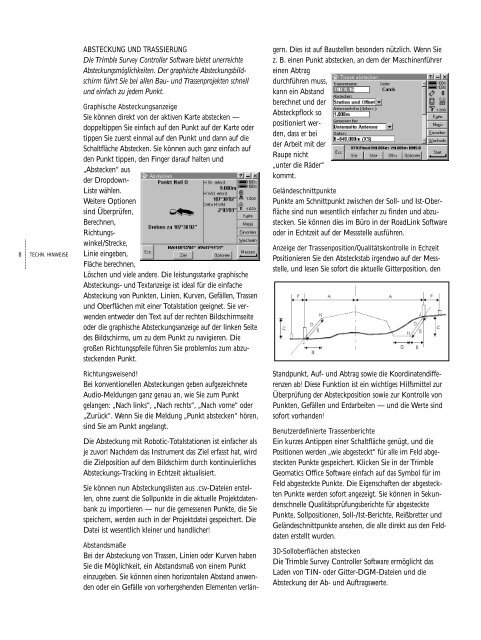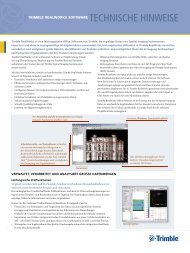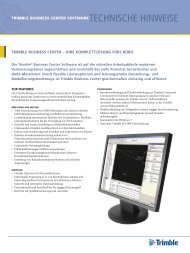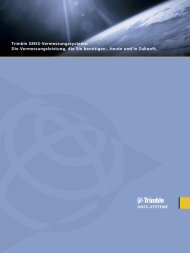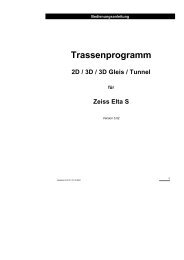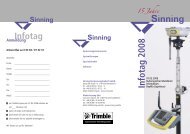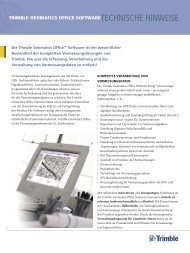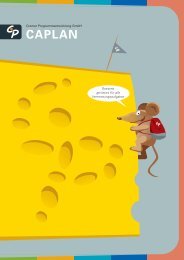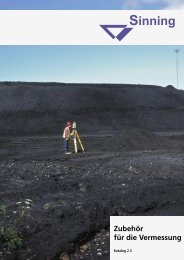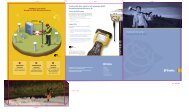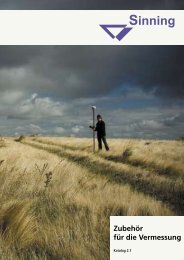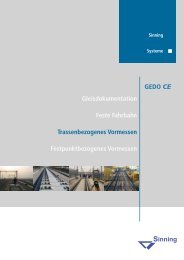Technische Hinweise - Sinning Vermessungsbedarf GmbH
Technische Hinweise - Sinning Vermessungsbedarf GmbH
Technische Hinweise - Sinning Vermessungsbedarf GmbH
Erfolgreiche ePaper selbst erstellen
Machen Sie aus Ihren PDF Publikationen ein blätterbares Flipbook mit unserer einzigartigen Google optimierten e-Paper Software.
8 TECHN. HINWEISE<br />
ABSTECKUNG UND TRASSIERUNG<br />
Die Trimble Survey Controller Software bietet unerreichte<br />
Absteckungsmöglichkeiten. Der graphische Absteckungsbildschirm<br />
führt Sie bei allen Bau- und Trassenprojekten schnell<br />
und einfach zu jedem Punkt.<br />
Graphische Absteckungsanzeige<br />
Sie können direkt von der aktiven Karte abstecken —<br />
doppeltippen Sie einfach auf den Punkt auf der Karte oder<br />
tippen Sie zuerst einmal auf den Punkt und dann auf die<br />
Schaltfläche Abstecken. Sie können auch ganz einfach auf<br />
den Punkt tippen, den Finger darauf halten und<br />
„Abstecken“ aus<br />
der Dropdown-<br />
Liste wählen.<br />
Weitere Optionen<br />
sind Überprüfen,<br />
Berechnen,<br />
Richtungswinkel/Strecke,<br />
Linie eingeben,<br />
Fläche berechnen,<br />
Löschen und viele andere. Die leistungsstarke graphische<br />
Absteckungs- und Textanzeige ist ideal für die einfache<br />
Absteckung von Punkten, Linien, Kurven, Gefällen, Trassen<br />
und Oberflächen mit einer Totalstation geeignet. Sie verwenden<br />
entweder den Text auf der rechten Bildschirmseite<br />
oder die graphische Absteckungsanzeige auf der linken Seite<br />
des Bildschirms, um zu dem Punkt zu navigieren. Die<br />
großen Richtungspfeile führen Sie problemlos zum abzusteckenden<br />
Punkt.<br />
Richtungsweisend!<br />
Bei konventionellen Absteckungen geben aufgezeichnete<br />
Audio-Meldungen ganz genau an, wie Sie zum Punkt<br />
gelangen: „Nach links“, „Nach rechts“, „Nach vorne“ oder<br />
„Zurück“. Wenn Sie die Meldung „Punkt abstecken“ hören,<br />
sind Sie am Punkt angelangt.<br />
Die Absteckung mit Robotic-Totalstationen ist einfacher als<br />
je zuvor! Nachdem das Instrument das Ziel erfasst hat, wird<br />
die Zielposition auf dem Bildschirm durch kontinuierliches<br />
Absteckungs-Tracking in Echtzeit aktualisiert.<br />
Sie können nun Absteckungslisten aus .csv-Dateien erstellen,<br />
ohne zuerst die Sollpunkte in die aktuelle Projektdatenbank<br />
zu importieren — nur die gemessenen Punkte, die Sie<br />
speichern, werden auch in der Projektdatei gespeichert. Die<br />
Datei ist wesentlich kleiner und handlicher!<br />
Abstandsmaße<br />
Bei der Absteckung von Trassen, Linien oder Kurven haben<br />
Sie die Möglichkeit, ein Abstandsmaß von einem Punkt<br />
einzugeben. Sie können einen horizontalen Abstand anwenden<br />
oder ein Gefälle von vorhergehenden Elementen verlän-<br />
gern. Dies ist auf Baustellen besonders nützlich. Wenn Sie<br />
z. B. einen Punkt abstecken, an dem der Maschinenführer<br />
einen Abtrag<br />
durchführen muss,<br />
kann ein Abstand<br />
berechnet und der<br />
Absteckpflock so<br />
positioniert werden,<br />
dass er bei<br />
der Arbeit mit der<br />
Raupe nicht<br />
„unter die Räder“<br />
kommt.<br />
Geländeschnittpunkte<br />
Punkte am Schnittpunkt zwischen der Soll- und Ist-Oberfläche<br />
sind nun wesentlich einfacher zu finden und abzustecken.<br />
Sie können dies im Büro in der RoadLink Software<br />
oder in Echtzeit auf der Messstelle ausführen.<br />
Anzeige der Trassenposition/Qualitätskontrolle in Echzeit<br />
Positionieren Sie den Absteckstab irgendwo auf der Messstelle,<br />
und lesen Sie sofort die aktuelle Gitterposition, den<br />
Standpunkt, Auf- und Abtrag sowie die Koordinatendifferenzen<br />
ab! Diese Funktion ist ein wichtiges Hilfsmittel zur<br />
Überprüfung der Absteckposition sowie zur Kontrolle von<br />
Punkten, Gefällen und Erdarbeiten — und die Werte sind<br />
sofort vorhanden!<br />
Benutzerdefinierte Trassenberichte<br />
Ein kurzes Antippen einer Schaltfläche genügt, und die<br />
Positionen werden „wie abgesteckt“ für alle im Feld abgesteckten<br />
Punkte gespeichert. Klicken Sie in der Trimble<br />
Geomatics Office Software einfach auf das Symbol für im<br />
Feld abgesteckte Punkte. Die Eigenschaften der abgesteckten<br />
Punkte werden sofort angezeigt. Sie können in Sekundenschnelle<br />
Qualitätsprüfungsberichte für abgesteckte<br />
Punkte, Sollpositionen, Soll-/Ist-Berichte, Reißbretter und<br />
Geländeschnittpunkte ansehen, die alle direkt aus den Felddaten<br />
erstellt wurden.<br />
3D-Solloberflächen abstecken<br />
Die Trimble Survey Controller Software ermöglicht das<br />
Laden von TIN- oder Gitter-DGM-Dateien und die<br />
Absteckung der Ab- und Auftragswerte.